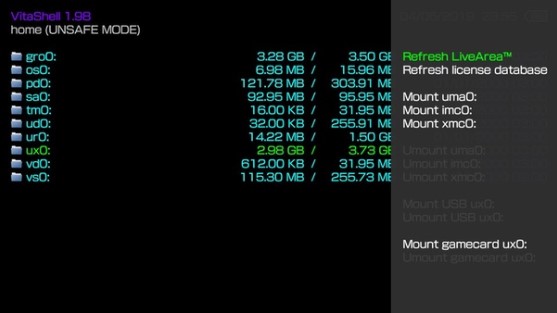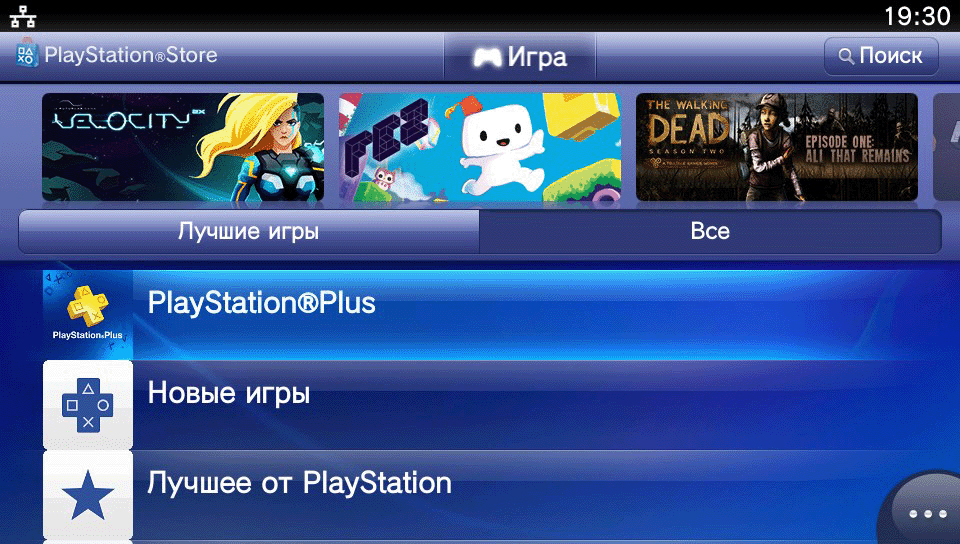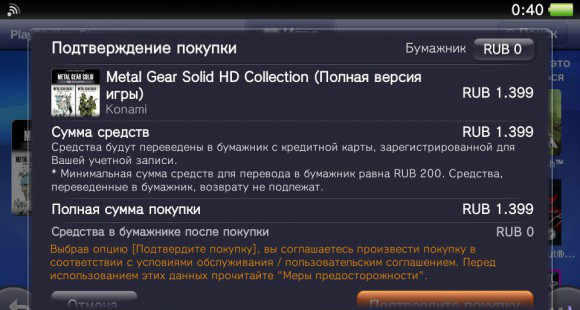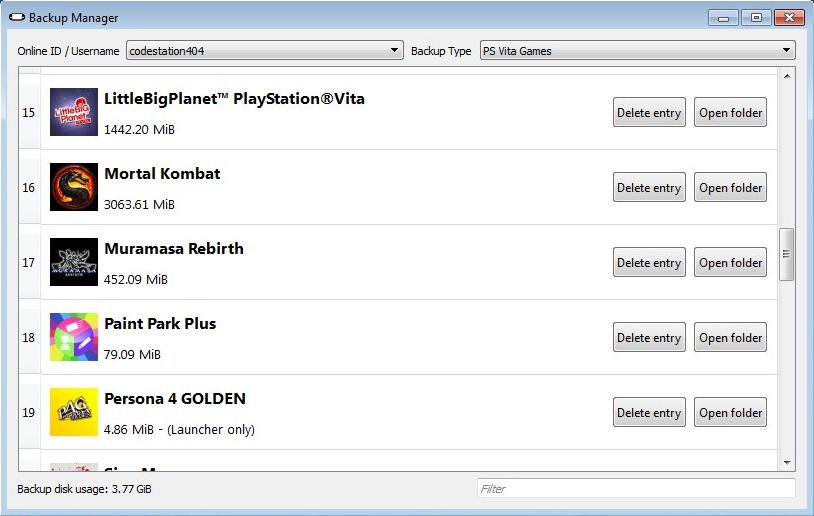Как установить игры на псп вита
Существуют три метода установки игр: NoNpDrm, Установка vkp-файлов, MaiDump. Однако лишь первый рекомендуется к использованию. Только этот метод гарантирует работоспособность игры, а так же позволит скачивать патчи для неё прямо с LiveArea.
Два других метода будут упомянуты лишь вскользь, исключительно для общего развития, а так же для той редкой ситуации, когда искомая игра содержит какие-либо модификации и распространяется только в таком виде, а не иначе.
Подразумевается, что к этому моменту ваша приставка уже взломана, на ней установлен VitaShell
NoNpDrm
К всеобщему счастью, игры можно качать прямо с серверов Sony. Это работает благодаря плагину NoNpDrm и открытой базе данных, содержащей ссылки на pkg игр на серверах Sony и фейковые ключи для их распаковки - NoPayStation.
Скачиванием и распаковкой игр занимаются специальные программы: NPS Browser для ПК и PKGj для самой PSVita. Игры на ПК скачиваются и распаковываются заметно быстрее, чем на консоли, поэтому рекомендуется всё-таки использовать NPS Browser и перекидывать распакованные игры на консоль вручную.
Настройку нужно провести всего раз
Скачайте файл конфигурации NPS Browser и поместите его в папку, содержащую NPS Browser
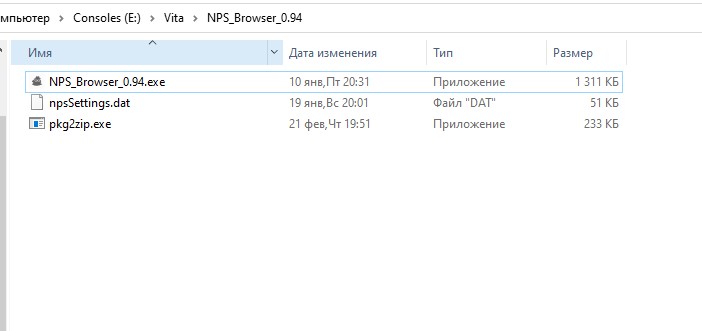
- Запустите NPS_Browser_X.XX.exe
- Обратите внимание на три поля вверху программы:
- Строка поиска. Сюда можно ввести часть названия игры и отфильтровать по нему список в главном окне программы
- Выпадающий список с фильтром платформ. Снимите галочки с ненужных платформ, чтобы убрать их из главного окна программы и исключить из поиска
- Выпадающий список с фильтром регионов. Снимите галочки с ненужных регионов, чтобы убрать их из главного окна программы и исключить из поиска
- Вы можете выделить несколько игр с помощью клавиш Shift и Ctrl
- К сожалению, это нужно проделывать для каждой игры
- Патч модно скачать прямо на самой приставке через LiveArea после установки игры, поэтому сейчас этот пункт можно пропустить
- Перейдите в папку, в которую NPS Browser скачивает и распаковывает игры
- Можете нажать на любую скачанную игру, а затем на иконку с папкой в нижней части экрана, чтобы открыть папку с игрой автоматически
- Вы увидите три папки:
- В каждой из этих папок есть подпапки, названные в соответствии с “TitleID” скачанных игр
- Любая из папок может отсутствовать, если вы не скачивали контент, соответствующий её названию
- addcont - содержит DLC со скачанными играми
- app - содержит сами скачанные игры
- patch - содержит патчи к скачанным играм
- pspemu - содержит в себе игры для PSP и PSX, запускаемые через Adrenaline
- pspemu\ISO - содержит в себе игры для PSP в формате ISO
- pspemu\PSP\GAME - содержит в себе игры для PSX и PSP-minis
- Обратите особое внимание на эту папку! Так как Adrenaline умеет запускать игры не только из ux0 (что требует отдельной умышленной настройки), то и папку эту нужно переместить в будущем на тот диск, который настроен в Adrenaline!
- psm - содержит PlayStation Mobile-контент
- Не забывайте, что папку pspemu нужно положить на тот диск, с которым настроен работать Adrenaline!
На PS Vita в VitaShell перейдите в самый верх иерархии списка дисков и нажмите
![]()
- В главном меню приставки должны появиться все скачанные вами игры
- Игры для PSP, PSP-minis и PSX ищите в Adrenaline
- Не нужно делать этого, если вы скачали обновление через NPS Browser
- Следить за ходом загрузки обновления можно нажав в верхний правый угол
- Да, это безопасно и за это не забанят
- Запустите PKGj на вашей приставке
- Если это ваш первый запуск, или вы хотите обновить базу с играми, нажмите и выберите “Refresh”
- Приставка должна быть подключена к интернету
- Нажмите и выберите что вы хотите, чтобы было отображено на экране программы
- Названия пунктов говорят сами за себя, поэтому нет смысла на них останавливаться
- Здесь так же можно выбрать метод сортировки игр на экране
- Нажмите выбранную игру и выберите “Install game and patch” или “Install game”
- После того, как выберите все игры, которые хотите установить, закройте программу
- Обратите внимание, что игры от PS Vita устанавливаются прямо в Live Area, когда как игры от PSP, PSX и другие подобные, скачиваются прямо в программе!
- Следить за ходом установки игр от PS Vita можно нажав в верхний правый угол на главном экране
- Да, это безопасно и за это не забанят
Другие, устаревшие методы установки
MaiDump - это расшифрованные файлы игры, которые хранятся в виде структуры папок и файлов. Устанавливаются исключительно через программу MaiDumpTool. Как правило, игры идут с инструкцией по установке, потому что она может различаться от игре к игре, поэтому мы не будем здесь заострять на нём внимание.
Признак того, что дамп игры был сформирован с помощью MaiDumpTool: в структуре папок игры (TitleID) содержится папка mai_moe
Для установки игры в формате MaiDump необходимо сначала перенести структурно папки на консоль.
- Папку с игрой (TitileID) перенести в ux0:mai/
- Папку с патчем (TitleID_patch) перенести в ux0:mai/
- Папку с DLC (TitileID_addc) перенести в ux0:mai/ Игра может не иметь папок Patch и AddC
TitileID - это региональный код игры. Например, у игры Borderlands 2 американского региона TitleID - PCSE00383
Способ I - Установка VPK через Vitashell
- Перенесите игру на PS Vita
- Если не знаете как, воспользуйтесь инструкцией
- Установите как обычный VPK-файл
- Если не знаете как, воспользуйтесь инструкцией
Способ II - Установка распакованной игры через Vitashell
- Файл *.vpk распаковать на компьютере любым архиватором, например WinRAR.
- Перенести получившуюся папку на консоль, по USB либо FTP – через VitaShell.
- Если не знаете как, воспользуйтесь инструкцией
- Выделить папку с файлами игры на консоли (не открывать!), нажать
- Перейти в диалоговом меню в More
- Выбрать пункт Install Folder
- Дождаться завершения процедуры. Иконка игры должна появится на экране LiveArea.
Установка игр PSM
Установка игр PSP и PSX
Установка переводов и модификаций
Современные русификаторы и модификации нужно класть в папку rePatch/TitleID , где TitleID - региональный код вашей игры. Как правило, с русификатором или модификацией идёт Readme-файл. Обязательно прочтите его и следуйте инструкции в нём написанной.
Вы можете удалить дубликаты файлов, которые добавляют модификации, с момощью приложения OneMenu, наведя курсор на игру, нажав и выбрав “Shrink Game”
Порты других игр и эмуляторы
На PS Vita существует огромное количество портов классических игр с ПК и эмуляторов других систем. Мы не будем рассматривать здесь ни их установку, ни использование.
- База данных приложений VitaDB, где имеется большое количество различных портов и эмуляторов для консоли
Разгон на PS Vita
Разгон осуществляется путём использования плагина PSVshell
Нажимайте + или + для переключением между тремя видами плагина
- Используйте / для навигации по меню
- Нажмите на устройстве, чью частоту хотите изменить:
- Кнопками / вы можете указать минимальную частоту для выбранного устройства (частота применится незамедлительно)
- Нажмите на save profile, чтобы сохранить профиль. Таким образом текущие настройки будут сохранены для запущенной игр и применены к ней автоматически при следующем её запуске. Нажав на delete profile, вы удалите сохранённый профиль.
- Значения указанные белым цветом - значения по-умолчанию. Синим - те, что выставили вы.
- Зажав вы сможете сохранить профиль глобально для всех запущенных приложений. Строка save profile изменится на save global
- Глобальный профиль будет использован для запущенных игр только в том случае, если для них нет индивидуального профиля.
Разгон редко влияет на стабильную работу системы. Если после разгона ваша приставка стала работать хуже, отключите его, или используйте частоты ниже выставленных. Повышение частот быстрее расходует батарею консоли!
Adrenaline - это приложение, модифицирующее PSP-эмулятор PS Vita, позволяющее запустить кастомную прошивку PSP внутри PS Vita и обеспечивающее доступ к главному меню PSP внутри официального эмулятора PSP. Запускает игры, приложения и плагины, разработанные для PSP (практически все, за редкими исключениями)? а так же практически всю библиотеку игр дляPS One. Adrenaline основана на базе прошивки 6.61 для PSP.
Для использования Adrenaline не требуется активация учётной записи PSN.
Adrenaline имеет весь функционал кастомной прошивки PSP, включая онлайн функции и обновление по Wi-Fi / USB-подключение. А так же ряд особенностей и дополнительных функций.
На Adrenaline не работают:
- POPS Loader
- Приложение “Камера”
- Cервисы, которые были отключены Sony, после прекращения поддержки оригинальной консоли PlayStation Portable.
Adrenaline поддерживает следующие разделы памяти, для хранения игр/плагинов/сохранений: ux0:/ , uma0:/ , ur0:/ , imc0:/ , xmc0:/ . С каким именно разделом будет работать Adrenaline, задаётся в его настройках. Обратите внимание, что Adrenaline работает только с одним выбранным разделом.
Настройки Adrenaline
Для входа в Меню Adrenaline нажмите и удерживаете клавишу , выберите пункт “Настройки”. В открывшимся меню содержится 4 вкладки. Перемещение по вкладкам осуществляется с помощью клавиш и
- Main - основные
- Enter Standby Mode - переход в режим сна
- Open Official Setting - открыть настройки эмулятора. В зависимости от того, играете ли вы в PSP или PSX-игры, настройки в этом меню будут разные. Именно здесь меняется управление и размер экрана PSX-игр!
- Exit PSPEmu Application - выйти на экран LiveArea
- Exit Adrenaline Menu - перейти в главное меню PSP
- Graphics Filtering - графические фильтры
- Smooth Graphics - настройки сглаживания
- f.lux Filter Color - цветовой фильтр изображения
- Screen Scale X/Y (PSP) - масштабирование изображения по осям, для PSP игр. По умолчанию значение установлено в 2.000. Шаг в 0.005.
- Screen Scale X/Y (PS1) - масштабирование изображения по осям, для PSP игр. По умолчанию значение установлено в 1.000. Шаг в 0.005.
- Memory Stick Location - выбор раздела памяти для чтения по умолчанию, в котором хранятся игры. Обратите внимание, что если вы устанавливаете плагины или игры, то делать это нужно на тот диск, что указан здесь! Так же, если вы используете sd2vita и оригинальную карту PS Vita одновременно, то оригинальная карта PS Vita будет смонитрована в uma0 и может быть использована Adrenaline
- USB device - выбор устройства для подключения по USB через меню PSP:
- Memory Card - оригинальная карта памяти
- Internal Storage - внутренняя память консоли
- sd2vita - microSD, подключённая через адаптер sd2vita. Важно понимать, что этот пункт подключит оригинальную карту памяти к ПК, как бы она был не смонтирована в вашей приставке.
- psvsd - microSD, подключённая через адаптер psvsd. Важно понимать, что этот пункт подключит оригинальную карту памяти к ПК, как бы она был не смонтирована в вашей приставке.
Для того, чтобы попасть в VSH-меню Adrenaline, нужно нажать в главном меню приставки .
Попасть в Recovery (он же режим восстановления) можно двумя способами:
- Перейти в пункт RECOVERY MENU из VSH-меню
- Запустить Adrenaline из пузыря, удерживая кнопку
Меню рекавери позволяет произвести тонкую настройку эмулятора PSP, а так же восстановить его работоспособность в случае повреждения (честно говоря, проще переустановить его заново, чем морочить голову с восстановлением из рекавери)
В меню восстановления содержатся следующие пункты:
- Toggle USB - позволяет смонтировать выбранную в VSH-меню память приставки в качестве носителя в вашем ПК
- Configuration:
- Skip Sony logo - пропуск логотипа Sony при запуске Adrenaline (рекомендуется: Enable)
- Skip gameboot - пропуск бутскрина при запуске игры (рекомендуется: Enable)
- Hide corrupt icon - прятать иконки повреждённых данных (рекомендуется: Disabled)
- Hide MAC address - прятать MAC-адрес вашей приставки (рекомендуется: Disabled)
- Autorun program at /PSP/GAME/BOOT/EBOOT.PBP - при запуске Adrenaline будет запускаться программа, расположенная по указанному пути (рекомендуется: Disabled)
- UMD mode - режим работы эмулятора привода приставки (рекомендуется: Inferno)
- Fake Region - позволяет задать вручную регион приставки (рекомендуется: Disabled)
- Hide DLC’s in game menu - прятать DLC в игровом меню (рекомендуется: Disabled)
- Hide PIC0.PNG and PIC1.PNG ingame menu - прячет дополнительные изображения игр в правой части экрана (рекомендуется: Disabled)
- Use extended colors - позволяет использовать расширенные цвета (рекомендуется: Disabled)
- Use Sony PSP OSK - Использование оригинальной клавиатуры PSP вместо клавиатуры PS Vita (рекомендуется: Disabled)
- Use NODRM Engine - Использование движка фейковых лицензий (рекомендуется: Enable)
- Advanced configuration - меню расширенных настроек
- Force high memory layout - позволяет принудительно объединять память используемого ядра с памятью пользователя (разблокировать память в играх PSP / HOMEBREW) (рекомендуется: Disabled)
- Execute BOOT.BIN in UMD/ISO - позволяет запускать BOOT.BIN из OMD/ISO (рекомендуется: Disabled)
- XMB Plugins - позволяет использовать XMB-плагины (рекомендуется: Enable)
- GAME Plugins - позволяет использовать GAME-плагины (рекомендуется: Enable)
- POPS Plugins - позволяет использовать POPS-плагины (рекомендуется: Enable)
- Speed in XMB - скорость процессора в главном меню
- Speed in UMD/ISO - скорость процессора в игре
- Button assign - здесь можно выбрать какая кнопка будет отвечать в меню за выбор, а какая за отмену
- Activate WMA - активация WMA-кодека
- Activate Flash Player - активация flash-плера в браузере PSP
Работа с файлами
Adrenaline CFW поддерживает всю структуру папок, аналогичную таковой в PSP.
Если файла или каталога нет в вашей системе, создайте его вручную.
На PS Vita каталоги могут хранится в ux0:/ , ur0:/ , uma0:/ , imc0:/ , xmc0:/ . Не забывайте, что папка pspemu должна находится именно на том разделе, который прописан в настройках Adrenaline!
- /pspemu/ISO - каталог для хранения *.ISO / *.CSO образов игр.
- /pspemu/PSP - основной каталог с подкаталогами
- /pspemu/PSP/GAME - каталог для хранения игр PSP/PSOne в формате *.PBP
- /pspemu/PSP/GAME/название_игры/eboot.pbp - общий вид папки, где название_игры - региональный код игры, или имя папки с игрой.
- /pspemu/seplugins/vhs.txt - файл для записи пути плагина PSP в формате *.prx
- /pspemu/seplugins/game.txt - файл для записи пути плагина PSP в формате *.prx
Adrenaline может воспроизводить игры для PSP и для PSX в следующих форматах: ISO, CSO, PBP.
Не важно от какой системы ваша игра. Место её установки зависит исключительно от того в каком она формате!
CSO и PBP, если речь идёт об играх для PSP, являются сжатой разновидностью ISO и весят меньше при прочих равных. Поэтому именно они и рекомендуются в первую очередь к использованию.
В формате PBP могут быть как игры для PSP, так и игры для PSX, так и простые приложения. В любом случае они устанавливаются одинаково - в папку /pspemu/PSP/GAME/ .
Поддержка PBP для PSP-игр доступна только в случае установки установки плагина npdrm_free.prx (если прошивали по этому гайду - уже установлен)
Начиная с версии 6.4, в Adrenaline появилась функция ускорения игр PSOne, с помощью сочетания клавиш +
- Игры в формате PBP идут в следующем виде: папка/EBOOT.PBP , где в качестве имени папки может выступать как TitLEID игры, так и любое другое название. Их следует класть по пути /pspemu/PSP/GAME/ , то есть в итоге должно получиться следующее: /pspemu/PSP/GAME/папка/EBOOT.PBP .
- Игры в формате ISO и CSO следует располагать в папке /pspemu/ISO .
Сами игры можно скачивать как из NPS Browser, так и из PKGj. Во втором случае, игры для PSP и для PSX будут скачиваться сразу в PBP и сразу устанавливаться по указанному пути.
Если вы будете держать папку pspemu не в ux0 , то следует указать в файле pkgj/config.txt в строке install_psp_psx_location ux0: вместо ux0: тот диск, на котором будут находится файлы для эмулятора PSP. Если вы не сделаете этого, то PKGj будет качать игры в ux0 . Напоминаю, что место, в котором Adrenaline будет искать свои папки указывается в настройках самого Adrenaline!
Если вы хотите установить игру для PSX, но она у вас в формате ISO, вам нужно сконвертировать её в PBP с помощью PSX2PSP.
Для того, чтобы сжать игру в формате ISO в CSO, используйте программу ISO2CSO. Не рекомендуется ставить уровень сжатия (compression level) на значения выше, чем 5, иначе сжатая игра может начать тормозить.
Чтоб ввести игру из Adrenaline на главный экран PS Vita вы можете воспользоваться приложением Adrenaline Bubble Manager
Плагины добавляют новый функционал к вашей прошивке. К сожалению, не все плагины от PSP подходят для Adrenaline, но большинство подходят.
Плагины распространяются в формате .prx , однако, в ряде случаев, с плагином могут идти и дополнительные файлы.
Плагины располагаются в папке pspemu\seplugins .
Как устанавливать плагины
- Скиньте необходимый плагин в папку pspemu\seplugins .
- Пропишите путь к плагину в текстовом файле vsh.txt , game.txt или pops.txt в зависимости от того для чего этот плагин нужен
- Как правило, информация о том куда конкретно прописывать плагин находится в readme к нему
- В vsh.txt находятся плагины, работающие с основным меню PSP (XMB-меню)
- В game.txt находятся плагины, работающие в играх и программах PSP
- В pops.txt находятся плагины, работающие в играх PSX
- В общем виде прописывать надо так: ms0:/seplugins/Название_Плагина.prx 1 , где число в конце показывает включён плагин или нет; 1 - включён, 2 - отключён
Включение и отключение плагинов
- В главном меню нажмите , чтобы открыть VSH-меню
- Перейдите в Plugins
- Выделите плагин, который хотите включить или выключить и нажмите
- Enabled значит что плагин включён
- Disabled значит что плагин выключен
- Нажмите Back
- Нажмите Exit, чтобы закрыть рекавери
- Снова откройте VSH-меню и выберите RESTART VSH
- После перезагрузки меню плагин примет новое значение
Плагины в составе сборки
Если вы прошивались по этому руководству, то вместе с Adrenaline будут установлены следующие плагины:
PS Vita — незаменимая вещь в дороге. Этот портативный девайс от Sony позволяет интересно скоротать время за любимой игрой. Консоль отличается большим сенсорным экраном, обеспечивающим полный контроль за игровым процессом за счёт высокой точности сенсорной панели. В этой статье мы с вами разберёмся, как устанавливать игры на PS Vita.
![Как играть на PS Vita]()
Установить игры на PS Vita можно несколькими способами.
Существует два основных способа установки игр: непосредственно из официального магазина или скачав на вашу карту.
Ваша портативная консоль PS Vita позволяет приобретать и скачивать приложения, всевозможные игровые дополнения и множество разных программ. В этом нам помогает специальный магазин Sony — PlayStation®Store. Причём необязательно оплачивать полную сумму для знакомства с новым приложением: существуют бесплатные ознакомительные версии игрушек и трейлеры, которые можно получить без оплаты.
Загружаем игры из PlayStation®Store
Приведём некоторые основные сведения, нужные для скачивания программ на PS Vita:
- Скачивать программы из магазина Sony разрешается исключительно в регионе проживания. Этот регион указывается в настройках при регистрации аккаунта.
- Чтобы скачивать необходимые приложения, вам обязательно понадобится карта памяти.
- При скачивании некоторых приложений, система может потребовать вай-фай-соединение с интернетом.
- Вы не можете выбрать разрешение видеороликов при скачивании. Видеоролики на вашу консоль загружаются исключительно в одном разрешении — SD.
- Существуют определённые сроки для использования загруженных файлов, которые устанавливаются разработчиками для каждого конкретного приложения.
- Чтобы приобрести определённые программы, требуется авторизация в PlayStation®Plus.
![Игры из PlayStation®Store]()
Устанавливаем игру. Пошаговая инструкция
![Покупка игры]()
- Открываем PlayStation®Store и выбираем понравившуюся программу.
- В окне с приложением можно выбрать несколько пунктов:загрузить;
- получить сейчас;
- купить сразу;
- «взять напрокат».
- Выбрав любой из первых двух пунктов, начнётся скачивание. Если нажать «Купить сразу» или «Взять напрокат», выплывет окошко подтверждения оплаты.
- В открывшемся окне сверяем информацию и подтверждаем оплату, нажав «Заказ и оплата».
- Когда оплата пройдёт, система начнёт загружать приложение самостоятельно. Проверить ход загрузки можно, нажав кнопку PS и отобразив текущие уведомления в правом верхнем углу дисплея.
Если вы оплатили загрузку приложения, то для его использования существует лимит по количеству устройств. Это количество может быть разным для разных приложений. Когда слишком много устройств использует оплаченное приложение, система заблокирует вход. В таком случае вам придётся деактивировать один из девайсов, причём деактивировать необходимо непосредственно с этого девайса.
Иногда бывает необходимо повторное скачивание программ. Чтобы запустить процесс повторного скачивания, нажмите «Параметры», далее «Список загрузки», найдите в списке нужную программу и жмите «Загрузить».
Копирование с компьютера
Ещё один способ ставить старые игры PSP на Vita — это использовать специальную прошивку и программное обеспечение. В интернете есть масса инструкций, как самостоятельно перепрошить Vita, базы данных разных программ, необходимых для этого. Можно также обратиться в специальный сервис либо приобрести уже перепрограммированную консоль.
Есть два способа, как установить игры с компьютера:
-
по FTP. Для этого достаточно закинуть образ ISO в папку \ISO.
- Через программу Open CMA, позволяющую обойти Content Manager Assistant и приложение PS Vita «Управление данными». С помощью этого приложения вы запишете данные в папку \PSP\SAVEDATA, а после этого уже в самой консоли их нужно перенести в нужное место.
![Программа Open CMA]()
В зависимости от разных версий прошивок игра для PSP запускается из следующих возможных расположений:
- \ISO;
- \PSP\GAME;
- \PSP\VHBL;
- \PSP\SAVEDATA;
- \PSP\SAVEDATA\TNV_54321.
![Копирование файлов]()
Для корректного копирования соблюдайте следующие правила:
- Проверяйте наличие достаточного количества места для копирования и перемещения файлов на консоли.
- Названия файлов должны состоять только из больших букв английского алфавита и цифр и насчитывать не более чем 8 символов.
Для успешного запуска на перепрошитых приставках воспользуйтесь инструкцией к вашей версии прошивки. Здесь приведён лишь общий алгоритм и принцип действия. И помните, что использование таких способов сомнительно и рискованно.
Таким образом, если вы приобрели новую консоль PS Vita, то вы без проблем на ней сможете поиграть в игры от старой PSP, скопировав их либо через Store, либо через PS3, либо с компьютера по сети Wi-Fi. При этом в приставке предусмотрены средства оптимизации изображения под современное «железо». А также можно настроить удобное управление, учитывая изменившийся интерфейс PS Vita.
Запускаем игры с помощью эмулятора Henkaku
Существует альтернативный способ скачивания программ. Этот способ подразумевает обход правил системы и бесплатное использование программ без обращения к магазину Sony.
- Игры на PlayStation Vita делятся на два типа по способу архивации.
- Игра полностью заключена в файл с расширением .vpk
Процесс установки игр через эмулятор можно разбить на такие этапы:
- инсталляция HENkaku;
- запуск molecularShell;
- копирование архива программы и её установка.
Как поставить Henkaku
ВАЖНО. HENkaku выключается вместе с выключением консоли, то есть при каждом новом запуске PS Vita надо запускать установку Henkaku с помощью браузера или программы Email.Заключение
PS Vita — незаменимый помощник при долгих поездках, способный развеять скуку. С портативной консолью твои любимые игры всегда под рукой. Загрузка игр на консоль предусматривает платное скачивание их из официального магазина PlayStation®Store, однако существуют методы, позволяющие пользоваться играми бесплатно. Такой метод заключается в установке эмулятора Henkaku. Этот метод действенный, но довольно сложный и требует затрат времени при каждом запуске консоли.
Так что вам решать, что для вас является более приемлемым: заплатить и пользоваться игрой на разных устройствах официально либо хитрить и тратить много времени, чтобы пользоваться программами бесплатно.
PlayStation Vita — портативная игровая консоль Sony, которая пришла на смену PlayStation Portable. Более мощная, технически совершенная, с прекрасной графикой и производительностью. Но с самого начала с одним существенным минусом, небольшим выбором игр. Сони в последнее время не очень много внимания уделяет направлению карманных приставок, новых игр появляется мало, сюжет и проработанность вызывают много критики. Другое дело, PSP, которая в своё время взорвала рынок, накопив огромное количество популярных игр прекрасного качества.
![Игры PSP на PS Vita]()
Как выполнить запуск игр PlayStation Portable на консоли PlayStation Vita.
Возможно, учитывая недостаток новой приставки, Sony создала возможность производить запуск игр PSP на PS Vita. Кроме того, после взлома новой консоли играть в игры PSP на PS Vita можно без ограничений и бесплатно при помощи специальных программ.
Рассмотрим два способа поиграть в старые игры на новой консоли:
- Купить и запустить их из PlayStation Store.
- Перепрошить Виту, скачать игровые файлы и запустить при помощи специального программного обеспечения.
![Обновление приставки]()
-
и загрузите программное обеспечение PSP.
- /pspemu/PSP/GAME - каталог для хранения игр PSP/PSOne в формате *.PBP
- Скачиваете и устанавливаете из PS Store игру PSP. Либо запускаете, если у вас раньше была ПСП и вы купили её в PS Store.
- Если необходимо, выполните настройку приложения PSP Game:
- Запустите приложение.
- Нажмите и держите кнопку PS, в открывшемся быстром меню выберите «Настройки».
- Билинейная фильтрация отвечает за сглаживание изображений. На Vita, которая обладает более высоким разрешением, графика ПСП может выглядеть грубой. Для улучшения качества изображения включите эту функцию.
- Правый джойстик: назначьте функции PSP, например, направления или мини-джойстика, на правый.
- Камера: можно указать, какую камеру будет использовать системы. Поскольку PS Vita оснащена двумя камерами, задней и фронтальной.
- Цветовое пространство (только для систем PCH-1000). Позволяет приблизить технологию экрана PS Vita к цветовому пространству жидкокристаллического экрана PSP. Это сделает картинку более похожей на ту, что была на оригинальной приставке. Иногда эта функция, наоборот, ухудшает изображения, искажая оттенки. Опытным путём выберите, использовать функцию или нет.
- Можно назначить команды кнопок ПСП сенсорному экрану Виты.
- Удаление материалов PS Game. Можно включить эту функцию, чтобы программа удаляла материалы, созданные в процессе игры, с карты памяти.
Можно также установить приложения PSP на Vita, подключив её к PS3, если вы предварительно скачали их туда из Store или своей старой PSP. Для этого просто подсоедините консоль к PS3, зайдите в Applications, далее в PSP Applications и выберите одну или несколько игр из списка. После этого отключите портативную приставку и можете играть.
СОВЕТ. Играть в старые игры PSP, которые установлены из PS Store на консоль PS Vita, просто и не связано с какими-либо манипуляциями с самой системой. Однако, во-первых, за скачивание придётся заплатить. А во-вторых, выбор игр, которые можно запустить таким образом, ограничен.Запускаем игру с карты PS Vita
Читайте также: